Ātri saglabājiet visu svarīgo informāciju savā ekrānā, izmantojot jauno iPadOS 15 funkciju Quick Note.
iPadOS 15 ir jauna funkcija, kas atvieglo iPad lietotāju dzīvi. Iepazīstināsim jūs ar Quick Notes. Populārās lietotnes Notes paplašinājums, šī jaunā funkcija ļauj izveidot piezīmi jebkurā iPad ekrānā vai lietotnē. Pat neatverot lietotni Piezīmes, varat pierakstīt svarīgu informāciju turpat ātrajā piezīmē.
Lai gan Apple galvenokārt pārdod šo funkciju Apple Pencil lietotājiem, tā ir noderīga gan Apple Pencil lietotājiem, gan nelietotājiem. Varat viegli piekļūt ātrajai piezīmei pat tad, ja jums ir Apple ārējā tastatūra.
Kas ir ātrā piezīme?
Ātrā piezīme ir neliels piezīmju logs, kas tiek atvērts jūsu iPad ekrāna stūrī. Šis logs ir pietiekami mazs, lai tas neaizņemtu visu ekrānu. Bet jūs varat mainīt tā izmēru, vienkārši saspiežot pirkstus, lai padarītu to lielāku vai mazāku. Tomēr to nevar samazināt par tā noklusējuma izmēru.
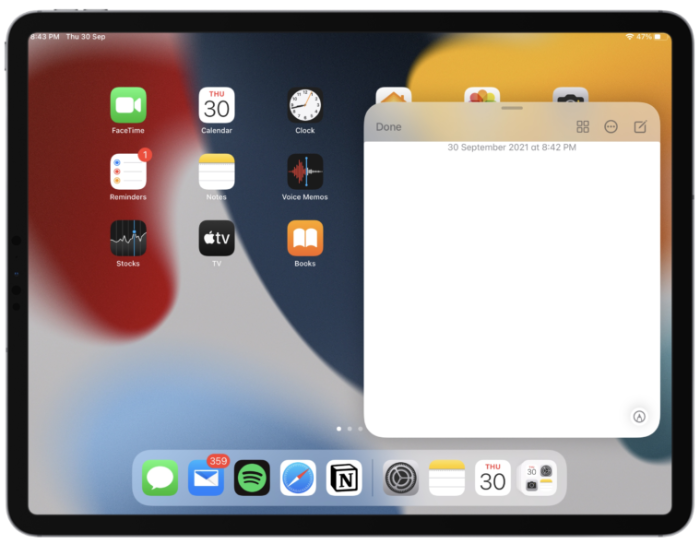
Varat arī pārvietot logu uz jebkuru ekrāna stūri. Vai arī varat to pilnībā pārvietot malā, kur tas paliks kā redzama mala, kas ir gatava izsauktai pēc saimnieka vēlēšanās.
Viss pārējais darbojas līdzīgi kā parasta piezīme. Varat tajā rakstīt ar roku, izmantojot Apple zīmuli, vai rakstīt, izmantojot tastatūru. Tajā ir visas piezīmei pieejamās iespējas, piemēram, kontrolsarakstu, zīmējumu, fotoattēlu, tabulu vai citu formatēšanas iespēju pievienošana.
Taču tajā ir arī funkcija, kas ir ekskluzīva ātrām piezīmēm: jūs varat vienkārši pievienot saiti, kuru pašlaik izmantojat (no pārlūkprogrammas vai dažām lietotnēm), ar vienu pieskārienu. iPad parādīs arī ātrās piezīmes sīktēlu, ko izveidojāt, pievienojot saiti no lietotnes vai iezīmējot tekstu programmā Safari, kad nākamreiz apmeklēsit vietni. Varat atsākt visu, ko darījāt, izmantojot ātro piezīmi.
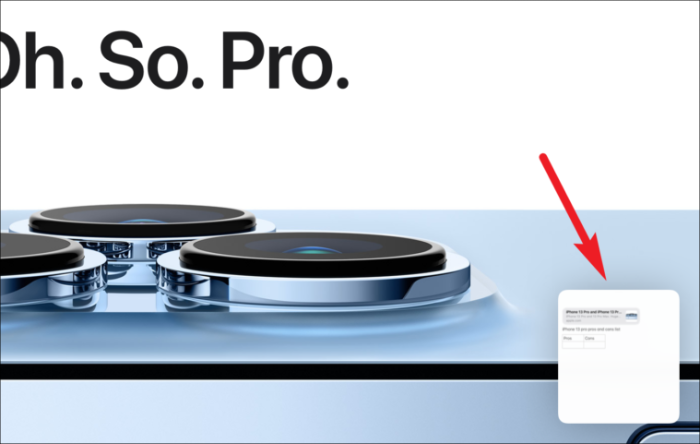
Vēl praktiskāku padara tas, ka visas savas ātrās piezīmes varat skatīt pašā peldošā logā, vienkārši velkot pa kreisi un pa labi. Varat arī kopīgot to tieši no šejienes. Ātrās piezīmes, ko izveidojat savā iPad, būs pieejamas arī jūsu iPhone un Mac ierīcēs. Tagad, kad mēs zinām, kas tas ir, pievērsīsimies biznesam, kā to izmantot.
Kā izveidot ātru piezīmi iPad
Ir daži veidi, kā iPad ierīcē piekļūt ātrajai piezīmei.
Vienkāršākais un aizraujošākais veids, kā izveidot ātru piezīmi, ir velkot pa kreisi no displeja labās daļas apakšējā labā stūra, izmantojot Apple zīmuli vai pirkstu.
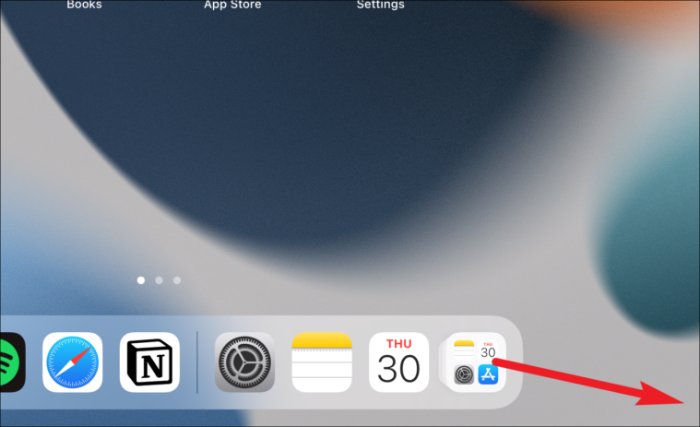
Ja mēģinājums pārvilkt šķiet pārāk sarežģīts, tam var piekļūt arī no pazīstamākas vietas – Vadības centra. Taču šī metode prasa sākotnējo iestatīšanu no jūsu puses, jo jums tā jāpievieno vadības centrā iekļautajām vadīklām. Savā iPad atveriet lietotni Iestatījumi un atveriet opciju “Vadības centrs”.
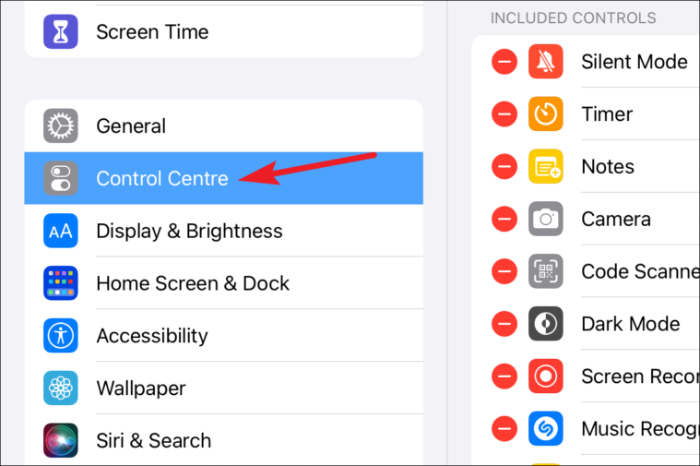
Pārliecinieties, vai ir atvērts slēdzis “Piekļuve lietotnēs”, pretējā gadījumā nevarēsit izmantot šo metodi, lai programmā izveidotu ātru piezīmi. Pēc tam ritiniet uz leju līdz sadaļai “Vairāk vadīklu” un pieskarieties ikonai “+”, kas atrodas pa kreisi no “Ātrā piezīme”.
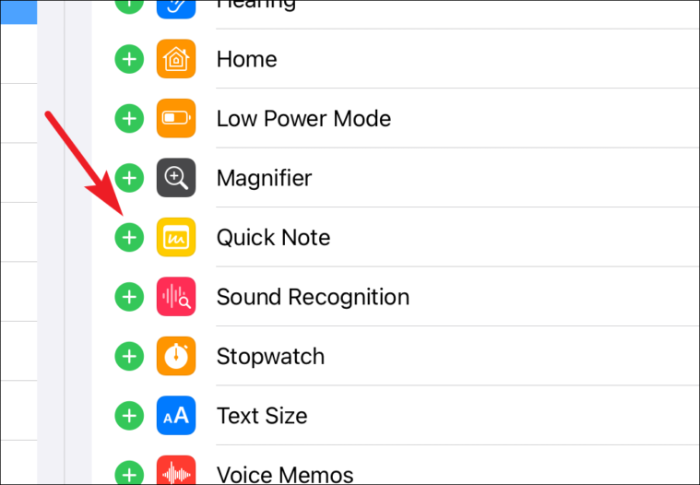
Tagad, kad vēlaties izveidot ātru piezīmi, velciet uz leju no augšējā labā stūra, lai atvērtu vadības centru. Pēc tam pieskarieties ātrās piezīmes ikonai (piezīmju bloks ar skricelēm).
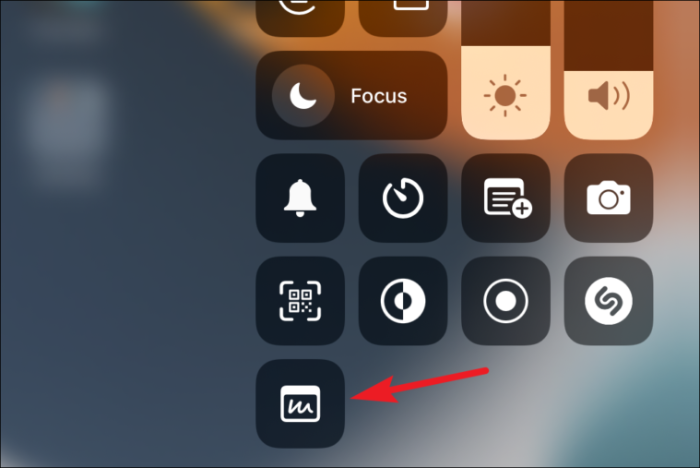
Apple ārējās tastatūras lietotāji var izmantot arī īsinājumtaustiņu Globe taustiņš + Q, lai izveidotu ātru piezīmi. Ja izmantojat jebkuru citu tastatūru, izņemot Apple ārējo tastatūru, varat izmantot arī šo īsinājumtaustiņu, ja tastatūrai ir Globe taustiņš.
Ātro piezīmju izmantošana iPad
Kad esat izveidojis ātru piezīmi, izmantojot kādu no iepriekš minētajām metodēm, tālāk ir norādītas dažas lietas, kas jums jāzina par tās izmantošanu.
Ātrās piezīmes logs pēc noklusējuma tiks atvērts ekrāna apakšējā labajā stūrī. Lai to pārvietotu uz citu vietu, pieskarieties joslai peldošā loga augšdaļā un turiet to un velciet to kaut kur citur.
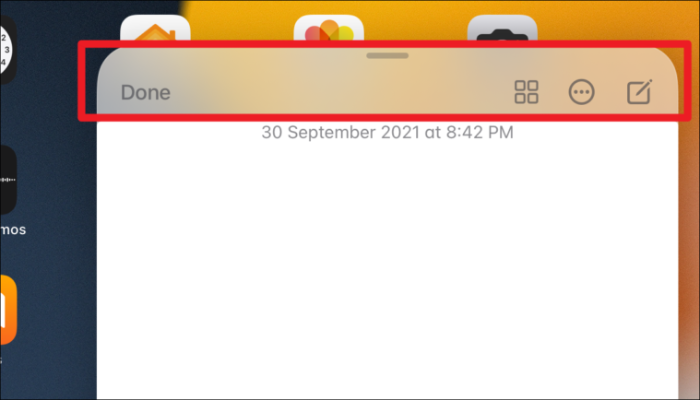
Lai to pārvietotu malā, velciet piezīmi uz kādu no displeja sānu malām. Vietā, kur to novietosiet, būs redzama bultiņa. Turiet un velciet piezīmi uz ekrānu vēlreiz, izmantojot bultiņu.
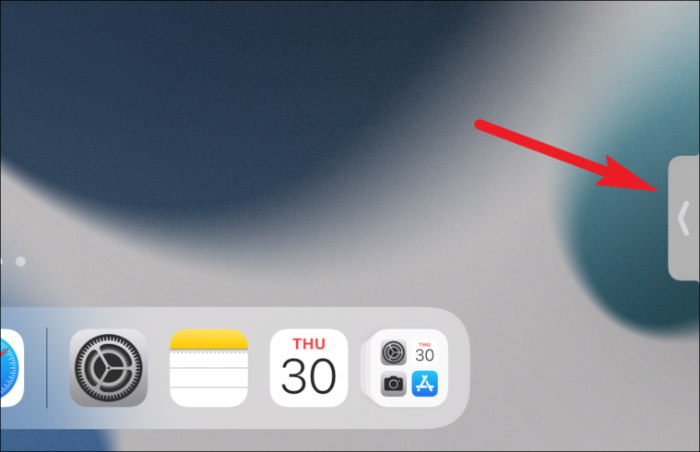
Lai mainītu loga izmēru, izmantojiet divus pirkstus un savelciet uz āru, lai palielinātu izmēru, vai uz iekšu, lai to samazinātu.
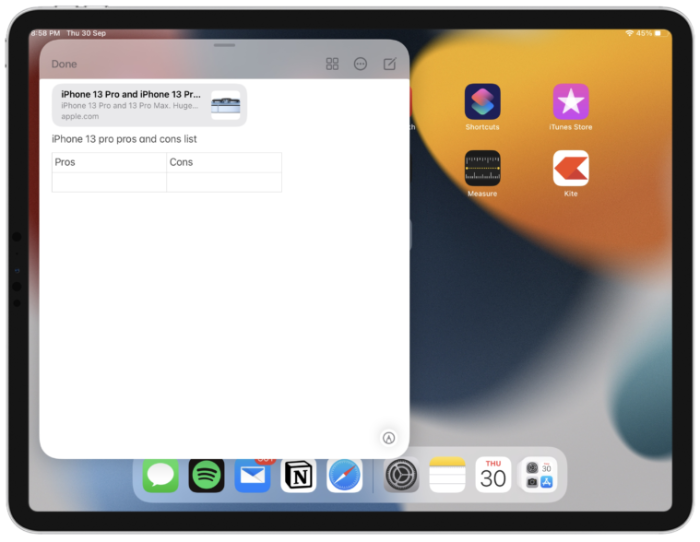
Pēc noklusējuma pēdējā ātrā piezīme tiek atvērta, kad veidojat ātro piezīmi. Lai sāktu jaunu piezīmi, loga augšējā labajā stūrī pieskarieties ikonai Jauna piezīme. Tastatūras lietotāji var izmantot īsinājumtaustiņu Command + N, lai sāktu jaunu ātro piezīmi.
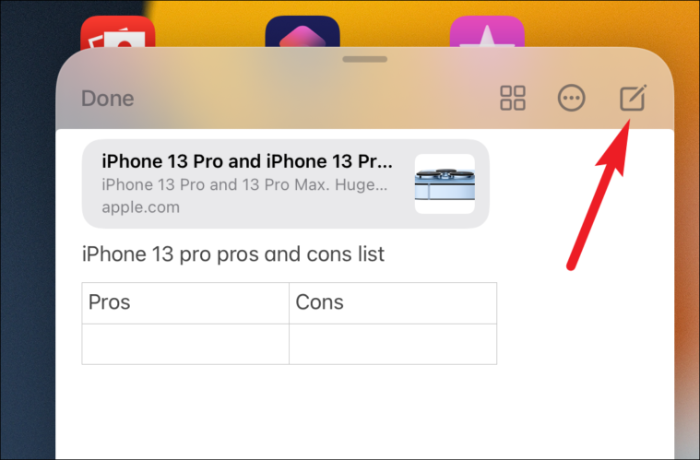
Varat mainīt šo iestatījumu, lai sāktu jaunu piezīmi, nevis atvērtu pēdējo ātro piezīmi, kad veidojat ātro piezīmi. Atveriet lietotni Iestatījumi un dodieties uz "Piezīmes".
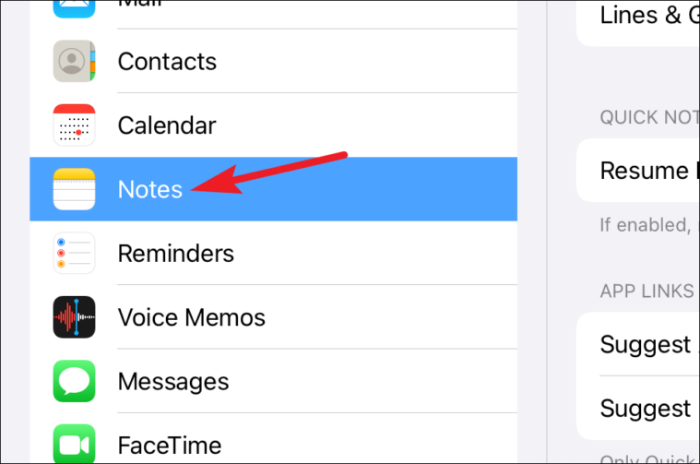
Pēc tam izslēdziet slēdzi “Atsākt pēdējo ātro piezīmi”. Tagad, kad izveidojat ātro piezīmi, pēc noklusējuma vienmēr tiks atvērta jauna piezīme.
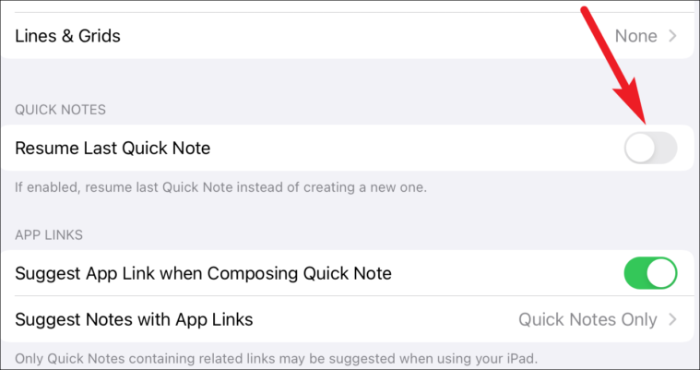
Lai izmantotu citas piezīmju funkcijas, piemēram, kontrolsarakstus, fotoattēlus, tabulas utt., dodieties uz izvēlni virs tastatūras un pieskarieties atbilstošajai ikonai.
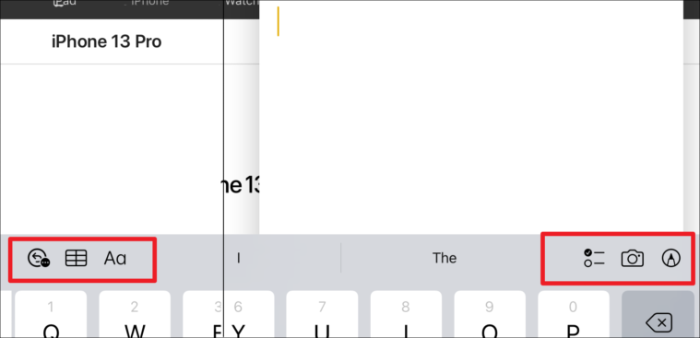
Pieskarieties “Pievienot saiti”, ja vēlaties piezīmei pievienot saiti uz pašreizējo lapu no Safari vai lietotnes.
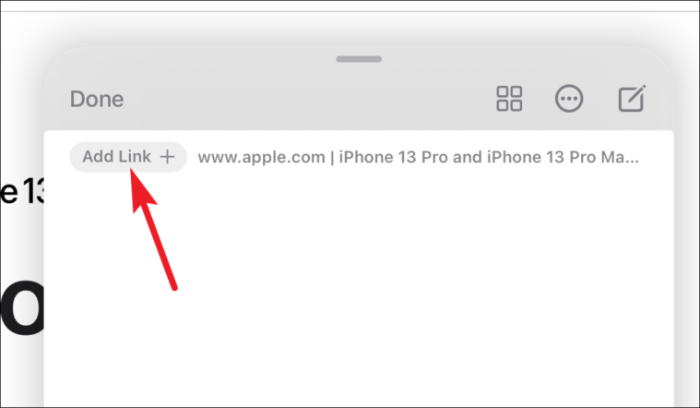
Lai pārslēgtos uz citām ātrajām piezīmēm, piezīmē velciet pa kreisi vai pa labi. Visām jūsu izveidotajām ātrajām piezīmēm var piekļūt, peldošā logā velkot pa kreisi vai pa labi.
Lai kopīgotu vai izdzēstu ātro piezīmi, ātrās piezīmes logā pieskarieties ikonai “Vairāk” (trīs punktu izvēlne).
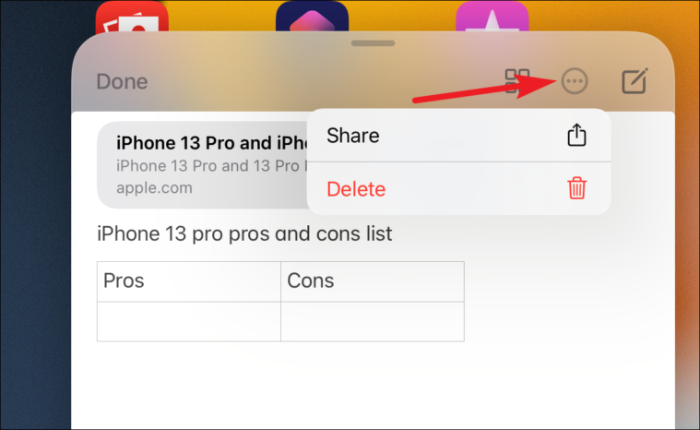
Visas jūsu ātrās piezīmes ir pieejamas arī lietotnes Piezīmes mapē Ātrās piezīmes. Tam var piekļūt no pašas lietotnes Notes.

Vai peldošajā logā pieskarieties ikonai "Ātrās piezīmes".
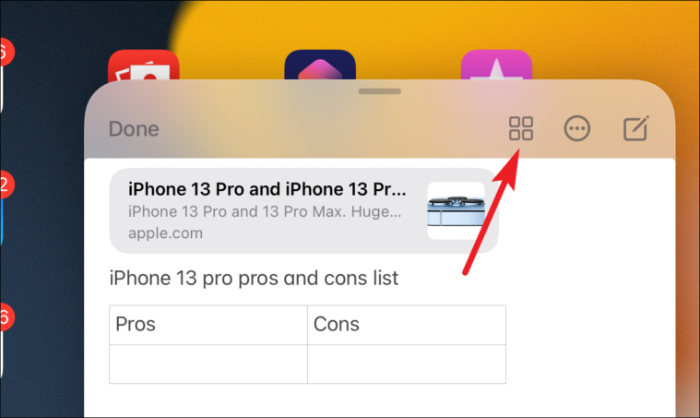
Varat pārvietot ātro piezīmi uz jebkuru citu mapi lietotnē Piezīmes. Bet, ja pārvietojat to uz jebkuru citu mapi, tā vairs nebūs ātra piezīme. Tātad tas nebūs pieejams lietotņu logā Ātrās piezīmes.
Piezīme: Ātru piezīmi var bloķēt tikai tad, ja pārvietojat to uz citu mapi.
Tas ir viss, kas jums jāzina par šo jaunāko iPadOS 15 funkciju. Cerams, ka esat ņēmis vērā (ar vārdu spēli) un nākamreiz, kad vēlēsities kaut ko pierakstīt savā iPad vienā mirklī, vilksit pa kreisi.
